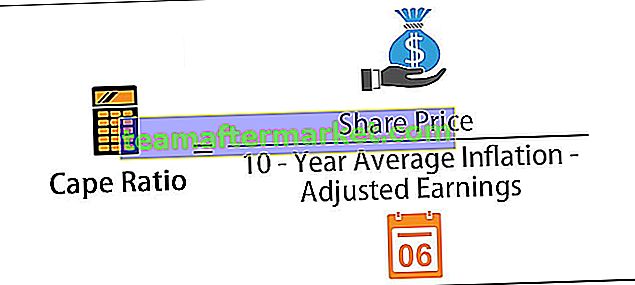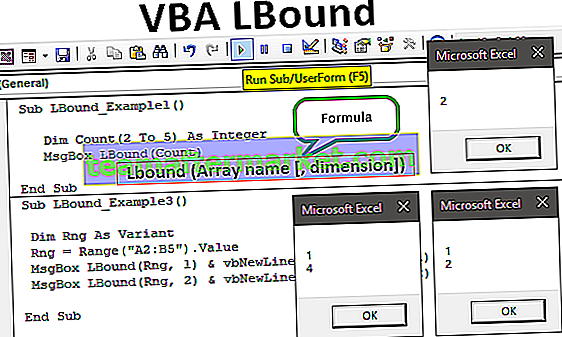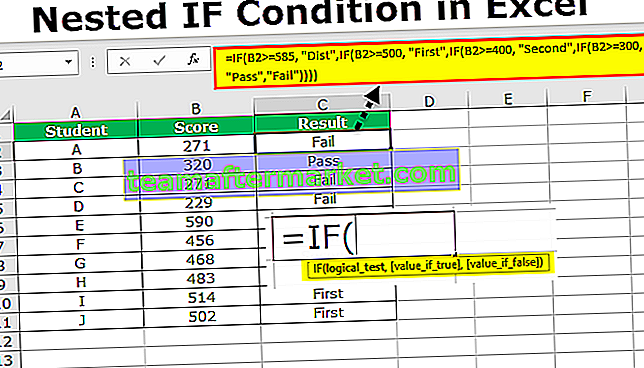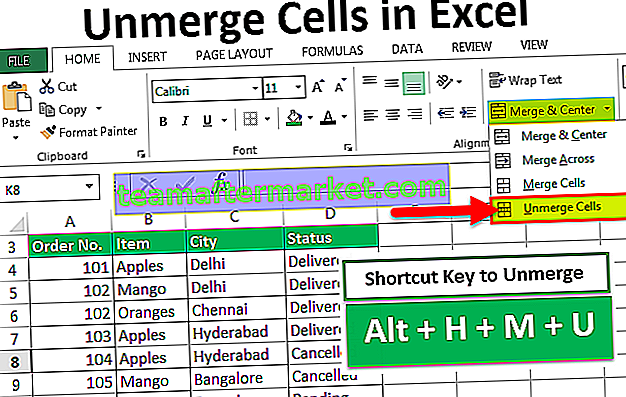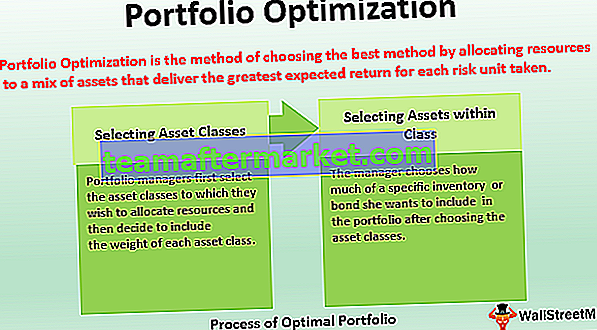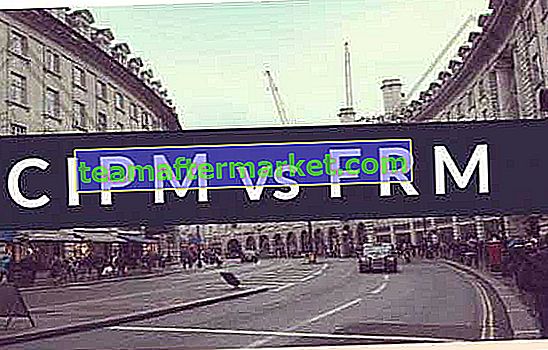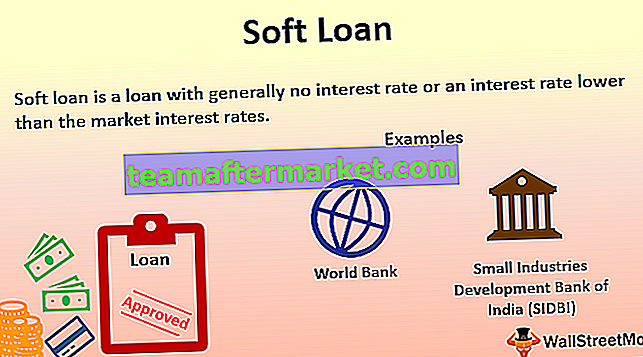Jak wstawić numery stron w programie Excel?
W programie Excel istnieją dwie metody wstawiania numerów stron w programie Excel. W obu metodach numer strony można wstawić tylko jako nagłówek lub stopkę. Ponadto numer strony (jako nagłówek / stopka) nie jest widoczny w normalnym trybie.
Metoda nr 1
- Krok 1: Przejdź do arkusza roboczego, w którym chcesz wstawić numery stron w programie Excel.
- Krok 2: Przejdź do zakładki Wstaw i wybierz Nagłówek i stopka znajduje się w grupie Tekst

Po kliknięciu „Nagłówek i stopka” widok arkusza automatycznie zmieni się na układ strony.
- Krok 3: Możesz teraz kliknąć „Kliknij, aby dodać nagłówek ” lub „Kliknij, aby dodać stopkę ” w arkuszu.

- Krok 4: Po kliknięciu zostanie dodana karta projektu. Na karcie projektu zostaną również wyświetlone narzędzia nagłówków i stopek.

- Krok 5: Aby dodać stopkę, kliknij stopkę. Aby dodać stopkę po lewej stronie, kliknij lewy zakres sekcji. Aby dodać stopkę po prawej stronie, kliknij prawy zakres sekcji. Aby dodać stopkę pośrodku, kliknij środkowy zakres przekroju. Możesz zrobić to samo, aby określić pozycję w nagłówku.
- Krok 6: Kliknij Numer strony, aby wstawić numer strony w (powyżej) określonej sekcji nagłówka / stopki. Zaznaczmy w stopce lewą sekcję.

- Krok 7: Zauważysz, że & [Strona] pojawi się w wybranej sekcji. Możesz pominąć klikanie Numer strony i dodać „& [Strona]” do sekcji, w której ma się pojawić numer strony.

- Krok 8: Teraz, gdy klikniesz poza tym wybranym polem, pojawi się numer strony.

- Krok 9: Możesz teraz wrócić do normalnego trybu wyświetlania. Aby to zrobić, przejdź do zakładki Widok i kliknij „Normalny” w grupie Widoki skoroszytu.

Metoda nr 2
Zobaczmy teraz kolejny przykład wstawiania numerów stron w programie Excel.
- Krok 1: Najpierw dodaj nagłówek i stopkę do arkusza roboczego, a następnie przejdź do zakładki Układ strony iw menu Ustawienia strony kliknij przycisk Uruchom okno dialogowe podany obok menu Ustawienia strony.

Zauważysz, że pojawi się okno dialogowe Ustawienia strony.
- Krok 2: W tym wyskakującym oknie przejdź do zakładki Nagłówek / Stopka.

- Krok 3: Aby wstawić numer strony do arkusza programu Excel, wybierz „Strona 1” w nagłówku, jeśli chcesz dodać numer strony jako nagłówek, lub wybierz „Strona 1” w stopce, jeśli chcesz dodać numer strony jako stopkę. Tego wyboru można dokonać, przewijając menu w dół. Wybierzmy „Strona 1”. Pojawi się podgląd, który pokaże, jak będzie wyglądał numer strony.

- Krok 4: Następnie kliknij OK. Zauważysz, że numer strony został dodany.

Ten typ metody (metoda 2) służy do wstawiania numerów stron, gdy chcesz wstawić numery stron na wielu arkuszach. Załóżmy, że masz dwa arkusze robocze, w których chcesz najpierw dodać numery stron, wybierz oba arkusze. Następnie wykonaj kroki omówione powyżej.
Uwaga: Jeśli wybierzesz więcej niż jeden arkusz, Grupa zostanie wyświetlona wraz z nazwą arkusza jako „[Grupa]” u góry.
Różne formaty do wstawiania numerów stron w programie Excel
Istnieją różne formaty wstawiania numerów stron w programie Excel, takie jak:
Strona 1
Strona 1 z? (Strona # z # stron łącznie)
Strona 1, Arkusz 1
Strona 1, nazwa-arkusza-roboczego.xlsx
Przygotowane według nazwy, strona 1.
Możesz wybrać, w jakim kierunku ma być wyświetlany nagłówek lub stopka (numer strony). Lewa, Prawa lub Środkowa. W metodzie 1 można bezpośrednio określić, po której stronie ma być wyświetlany numer strony. W metodzie 2 możesz wykonać następujące kroki:
- Na karcie Układ strony wybierz okno dialogowe uruchamiające okno znajdujące się obok menu Ustawienia strony. Następnie przejdź do zakładki Nagłówek / Stopka,
- Przejdź do niestandardowego nagłówka lub niestandardowej stopki. Wybierzmy niestandardową stopkę

- Załóżmy, że chcesz dodać tytuł po lewej stronie stopki i numer strony pośrodku. Ponadto nie chcesz wyświetlać „Strona” i chcesz tylko numer strony. W sekcji Lewa dodaj tytuł, który chcesz wyświetlić, aw sekcji Środkowej dodaj & [Strona] (lub wybierz pole zawierające #), aby wyświetlić numer strony.

- Wybierz OK.

- Jeśli chcesz dodać format: „Strona 1 z # stron”, możesz użyć składni jako Strona i [Strona] z & [Strony].

- Wybierz OK.

Jeśli jest tylko jedna strona, wyświetli się „Strona 1 z 1”. Jeśli w sumie są dwie strony, wyświetli się „Strona 1 z 2”.
Jak ustawić inny numer strony początkowej w programie Excel?
Jeśli chcesz rozpocząć numerowanie stron od innego numeru, powiedzmy 101, możesz to zrobić w programie Excel.
- Na karcie Układ wybierz Nagłówek i stopka i przejdź do zakładki Strona w oknie dialogowym Ustawienia strony.

- W opcji Numer pierwszej strony zmień „Auto” na 101. Numery stron zostaną automatycznie zaktualizowane. Opcja Auto uruchamia numerację stron od 1 (dla pierwszej strony zadania drukowania) lub od kolejnego numeru zadania drukowania.

- Alternatywnie w oknie dialogowym Ustawienia strony przejdź do zakładki Nagłówek / Stopka i wybierz Dostosuj nagłówek (lub stopkę) w oknie dialogowym, a następnie możesz użyć składni:
Strona & [Strona] +100
Lub w formacie „Strona 101 z # stron” użyj składni jako:
Strona & [Strona] +100 z [stron] +100

- I wybierz OK. Format pojawi się w sekcji podglądu stopki.

Resetowanie strony
Możesz także zresetować liczbę wierszy i kolumn, które mają być wyświetlane na jednej stronie. W tym przypadku mamy nazwiska uczniów i oceny, które uzyskali z pięciu różnych przedmiotów. Możesz chcieć, aby wszystkie te znaki i nazwiska uczniów były wyświetlane na jednej stronie. Aby to zrobić, możesz wybrać opcję Dopasuj do szerokości 1 strony.

Zmień kolejność numerowania stron
Aby zmienić kolejność numerowania stron, przejdź do karty Układ i otwórz okno dialogowe Ustawienia strony w programie Excel. Na karcie Strona w oknie dialogowym zmień numer pierwszej strony. Domyślnie jest ustawiony na „Auto”, czyli 1.
Rzeczy do zapamiętania
- Numery stron w programie Excel można wstawiać jako nagłówki i stopki
- Numery stron są wyświetlane w trybie układu strony lub drukowane. Nie są wyświetlane w trybie normalnym.
- Do osobnego wstawiania numerów stron wymagane są różne arkusze w arkuszu programu Excel.
- Format numeru strony można dostosować.
- Numerację początkową można również dostosować w opcji Ustawienia strony.